Contraer/expandir Grupo, Acordeón, Pestañas¶
Vinyl admite la capacidad de configurar Grupos para contraer y expandir cuando se hace clic en el título del grupo. Acordeón y Tab son dos tipos de grupos que pueden contener información dentro de ellos y son útiles para presentar agrupaciones lógicas de información. De forma predeterminada, Vinyl presentará el primer control expandido (o abierto) y el resto contraído (o cerrado).
Puede personalizar la imagen que se muestra en el control Accordion, que se utiliza para indicar el estado abierto/cerrado. Si no elige un "estado apagado" para el acordeón, Vinyl usará la imagen del estado ENCENDIDO y la rotará 90 grados.
Cómo Configurar un Grupo con Acordeones¶
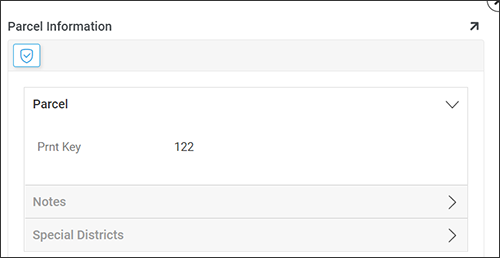
Ejemplo de Grupos configurados con Acordeones
- Navegue hasta el panel donde desea configurar el Grupo.
- Vaya al Cajón de acciones > Live Designer.
- Localice (o agregue) el panel donde desea agregar un grupo y haga clic en el botón Controles correspondiente.
- Haga clic en + Control para abrir el asistente Agregar un control.
- Establezca el Tipo de control en Acordeón.
- Asigne un Nombre. Por ejemplo:
Parcel. - Subtipo de control determina cómo se comporta el acordeón cuando se abre un conjunto. Es Único de forma predeterminada. Haga clic para cambiarlo a Múltiple.
- Haga clic en Siguiente.
- Verifique o cambie el nombre del control, luego haga clic en Finalizar.
- Continúe creando los contenedores de grupo restantes. Por ejemplo:
Notes, Special Districts. - Establezca el valor Padre de los grupos restantes en el Grupo de acordeón.
- Asigne todos los controles apropiados a los grupos usando el valor Padre en el panel Controles.
- Para seguir configurar un control de grupo, haga clic en su Icono Abrir registro.
- Navegue hasta la vista de la interfaz de usuario de la aplicación, actualice el navegador web y confirme los resultados.
Cómo Configurar un Grupo con Pestañas¶
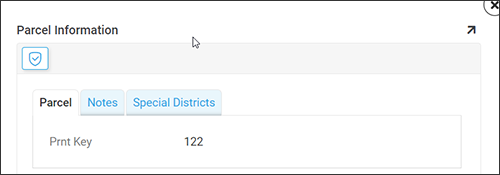
Ejemplo de Grupos configurados con Pestañas
- Navegue hasta el panel donde desea configurar el Grupo.
- Vaya al Cajón de acciones > Live Designer.
- Localice (o agregue) el panel donde desea agregar un grupo y haga clic en el botón Controles correspondiente.
- Haga clic en +Control.
- Establezca el Tipo de control en Tab.
- Asigne un Nombre. Por ejemplo: paquetería.
- Asigne Padre como el contenedor del Panel en el que reside el Grupo. Por ejemplo: Información de parcela (SRP).
- Guardar y salir.
- Continúe creando los contenedores de grupo restantes. Por ejemplo:
Notes, Special Districts. - Establezca el valor Padre de cualquier otro grupo en el grupo de pestañas.
- Asigne todos los controles apropiados a los grupos usando el valor Padre en el panel Controles.
- Navegue hasta la vista de la interfaz de usuario de la aplicación, actualice el navegador web y confirme los resultados.